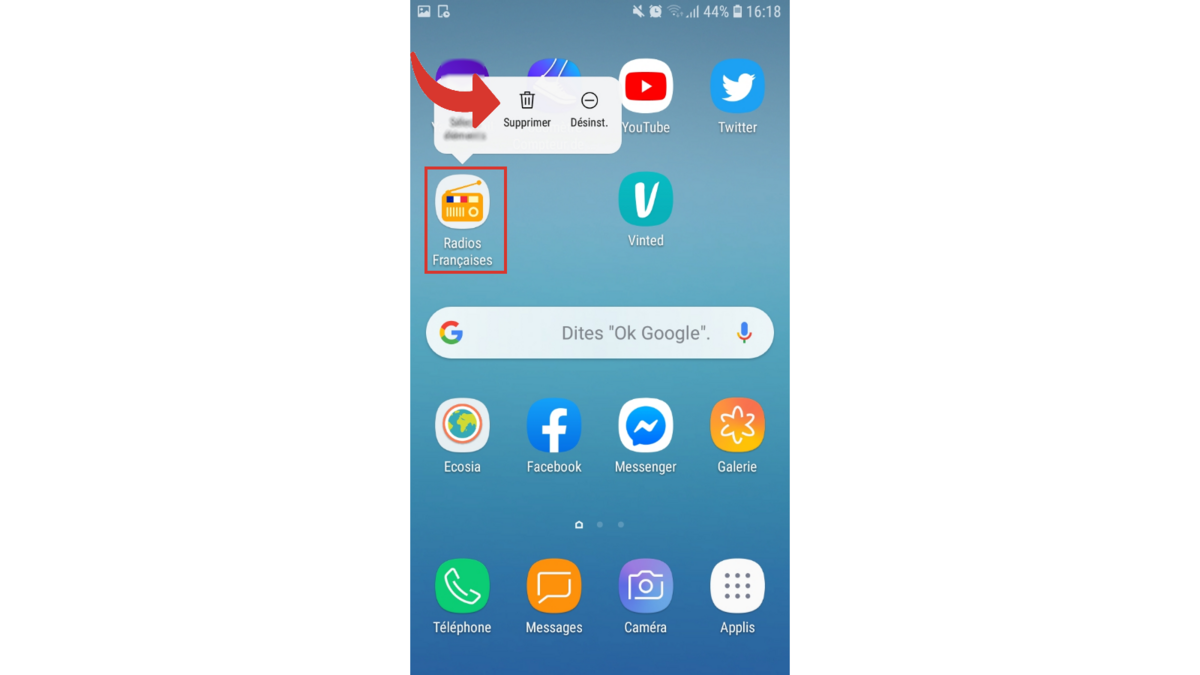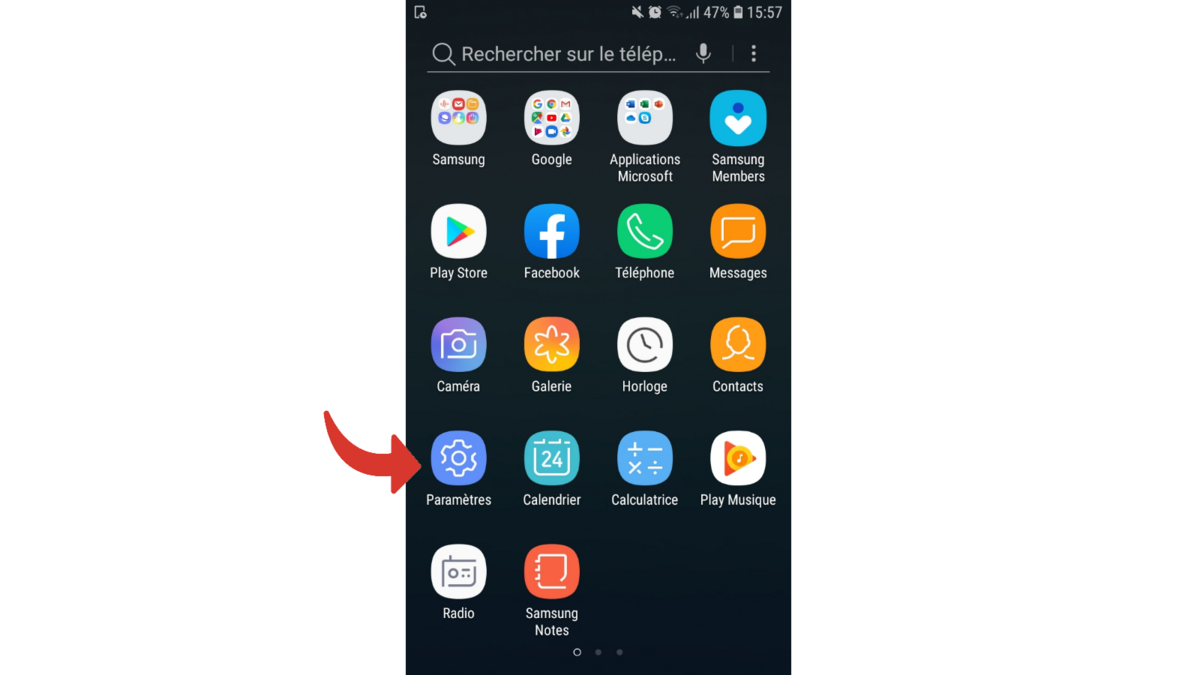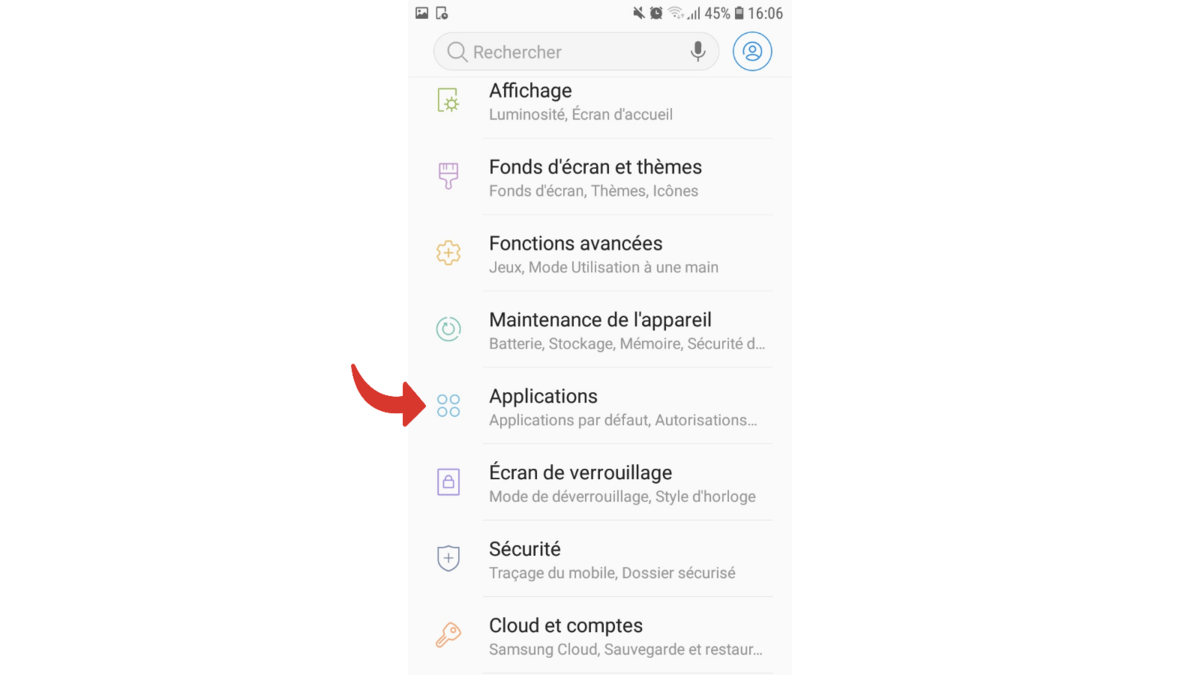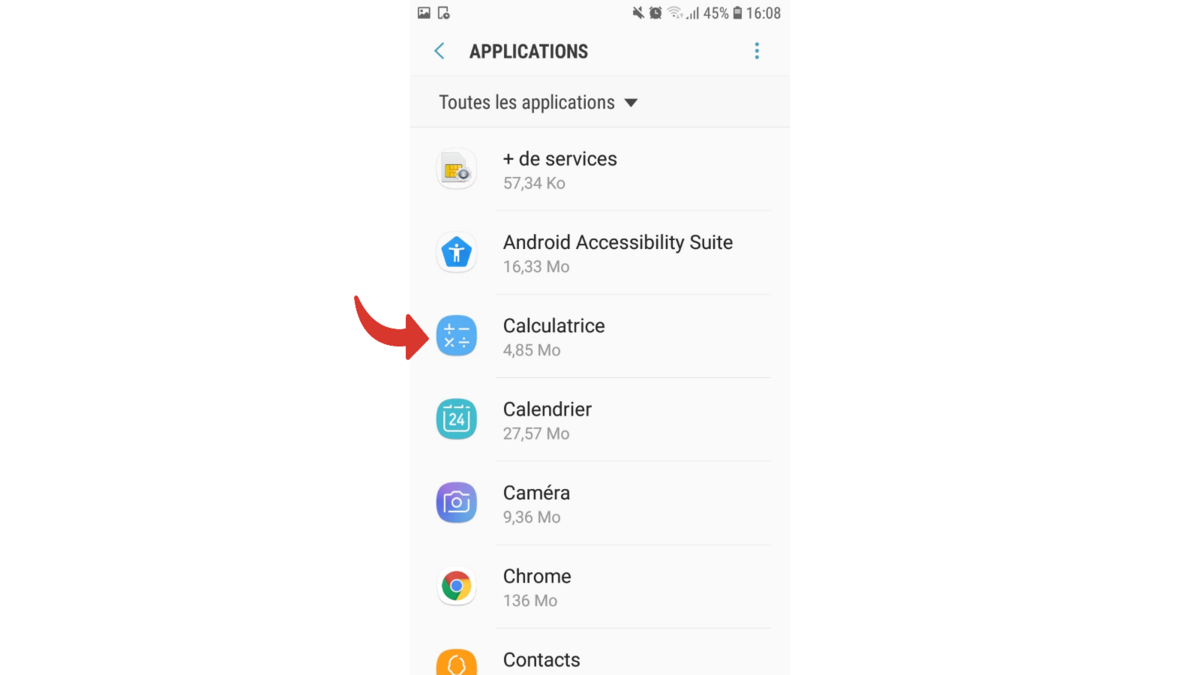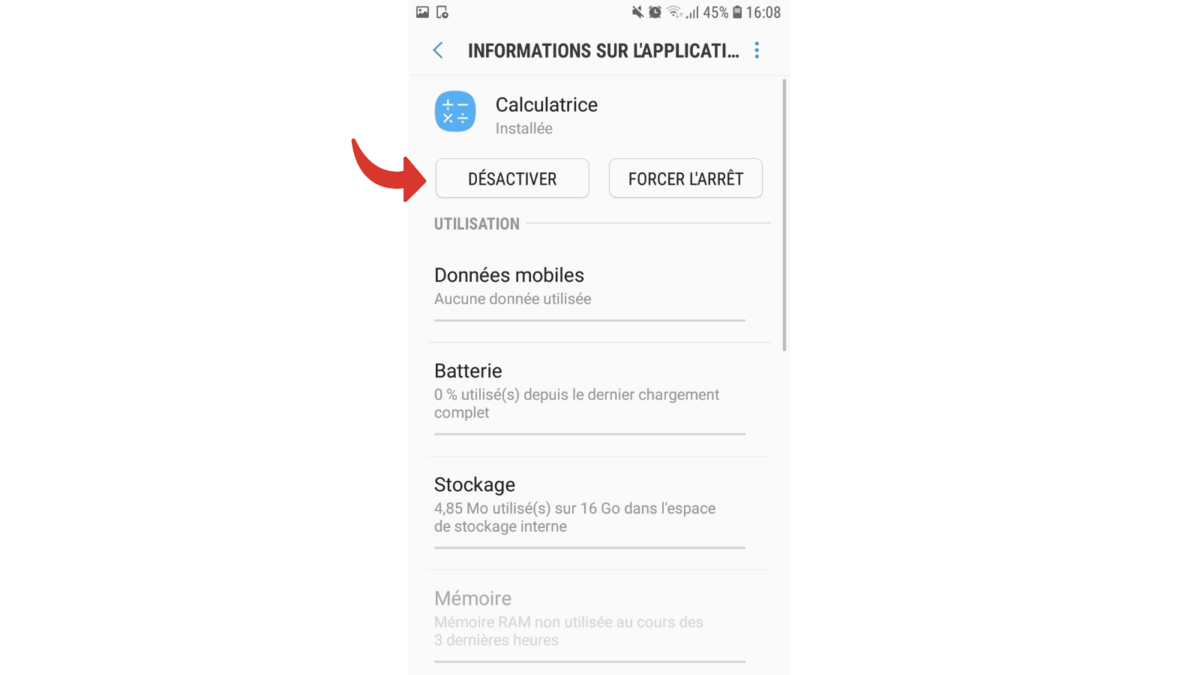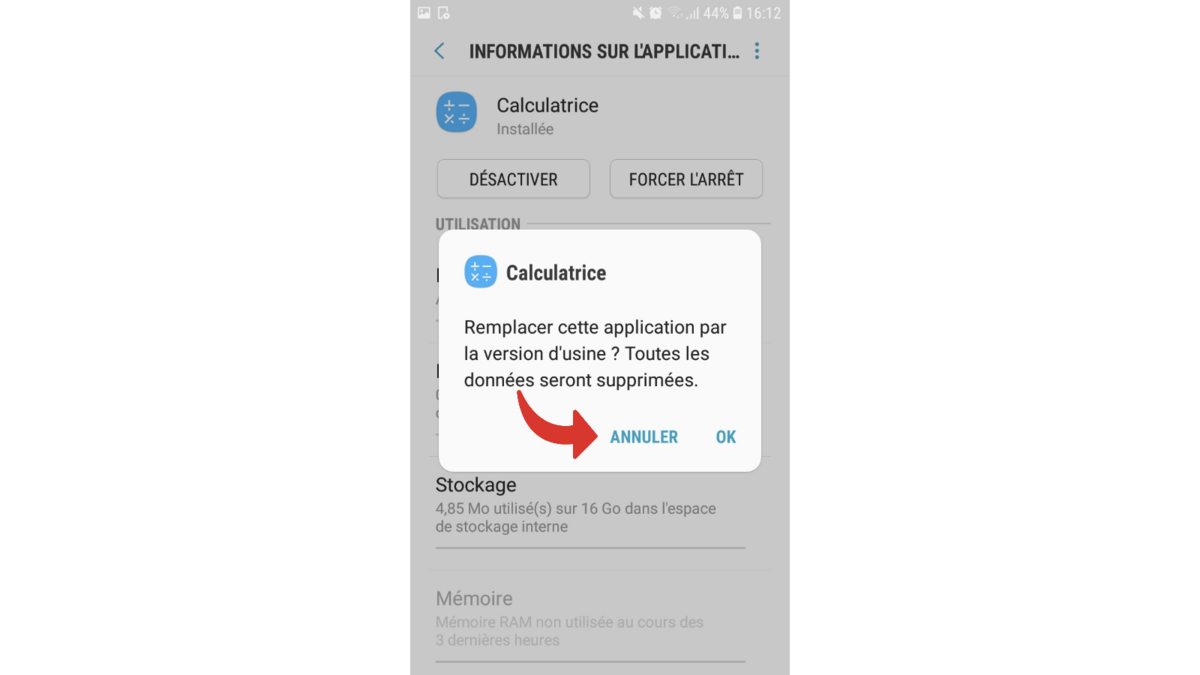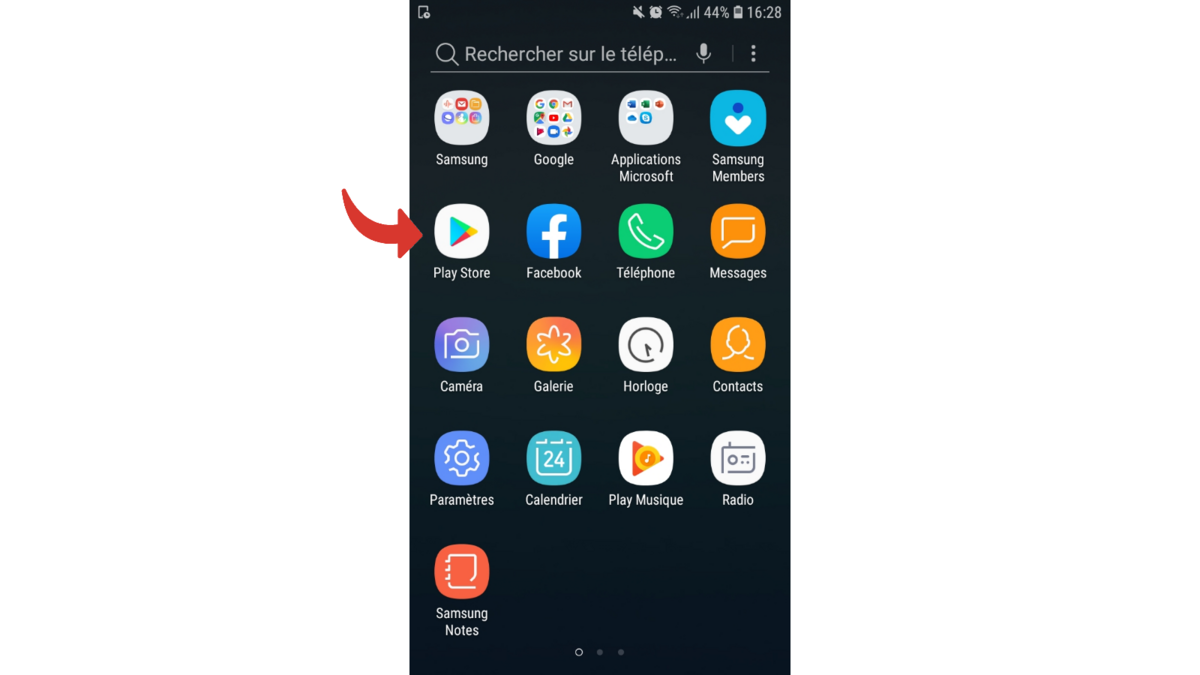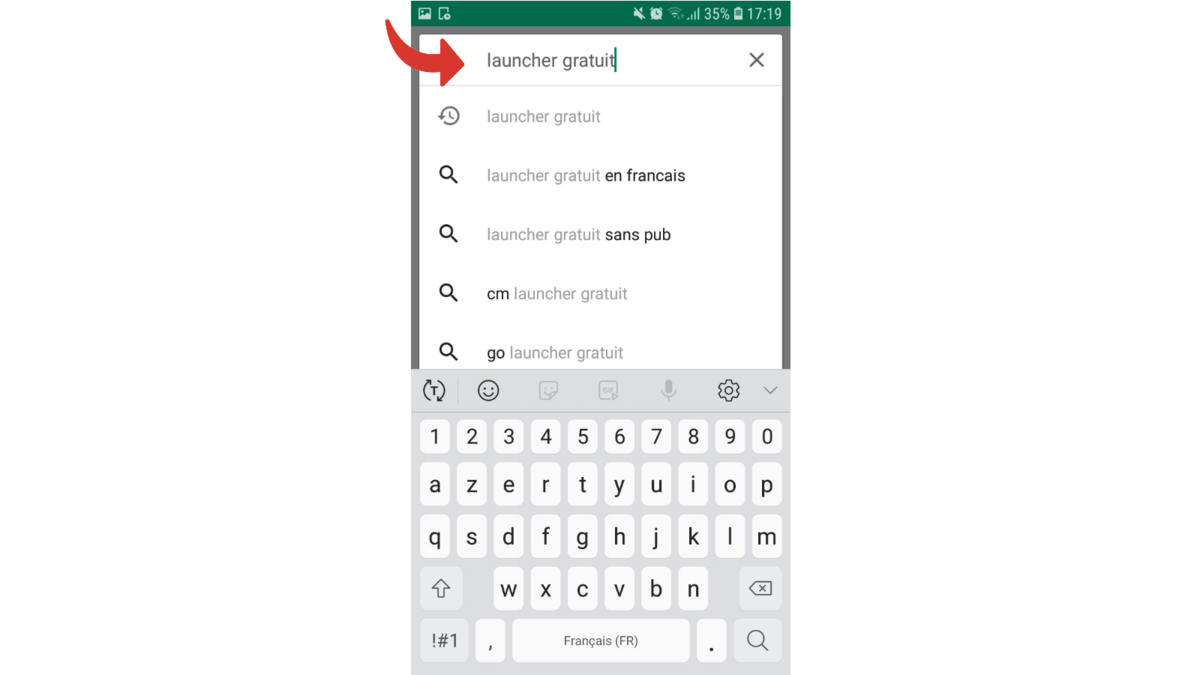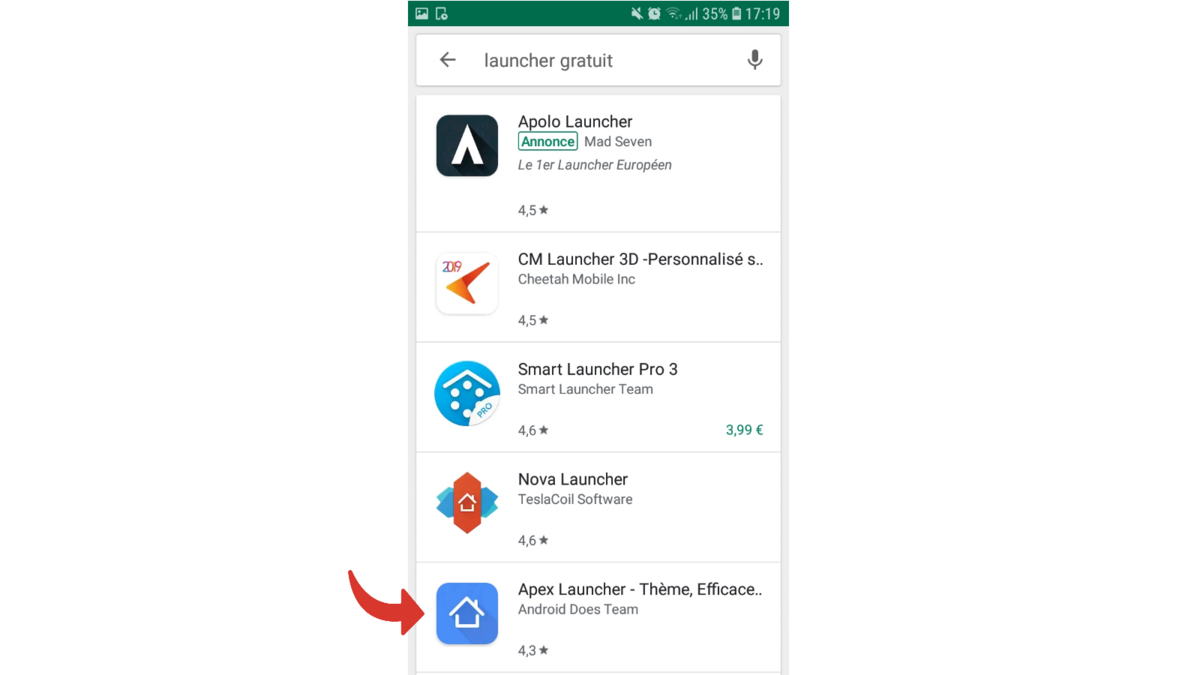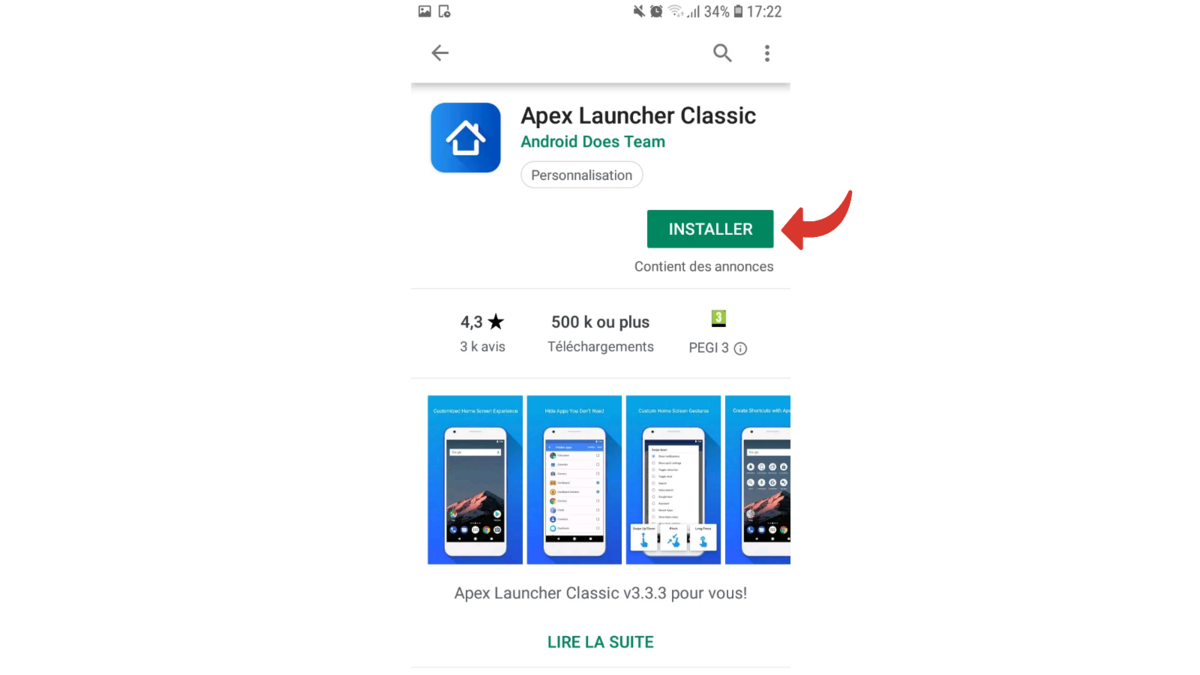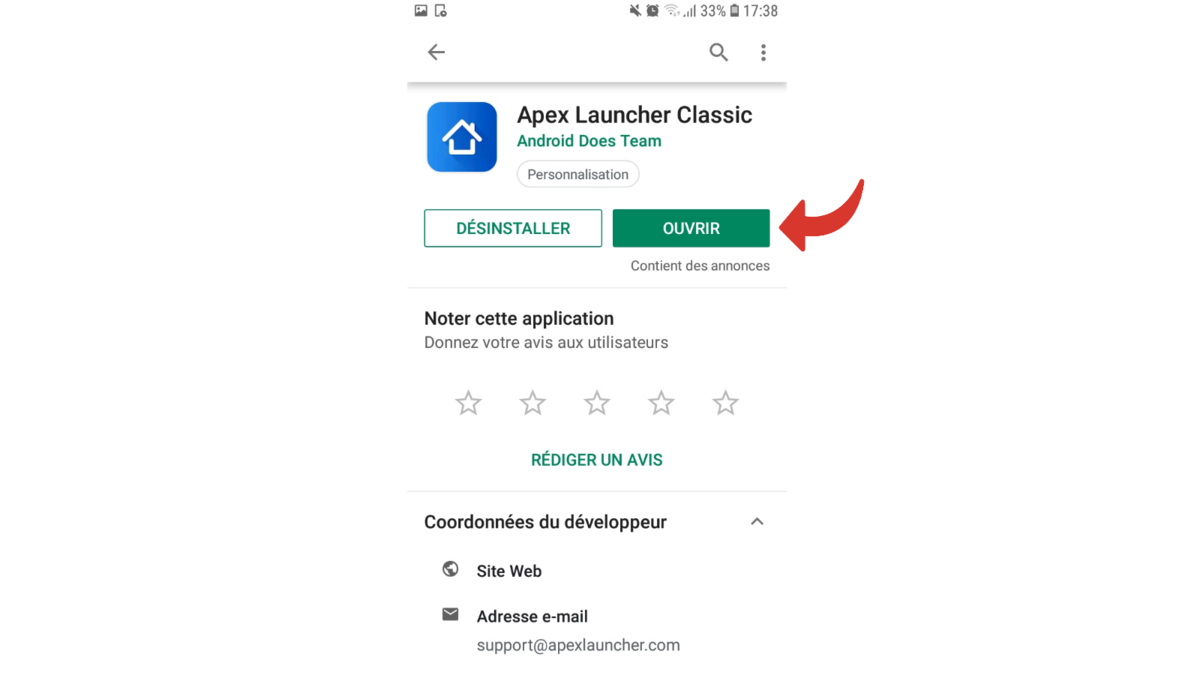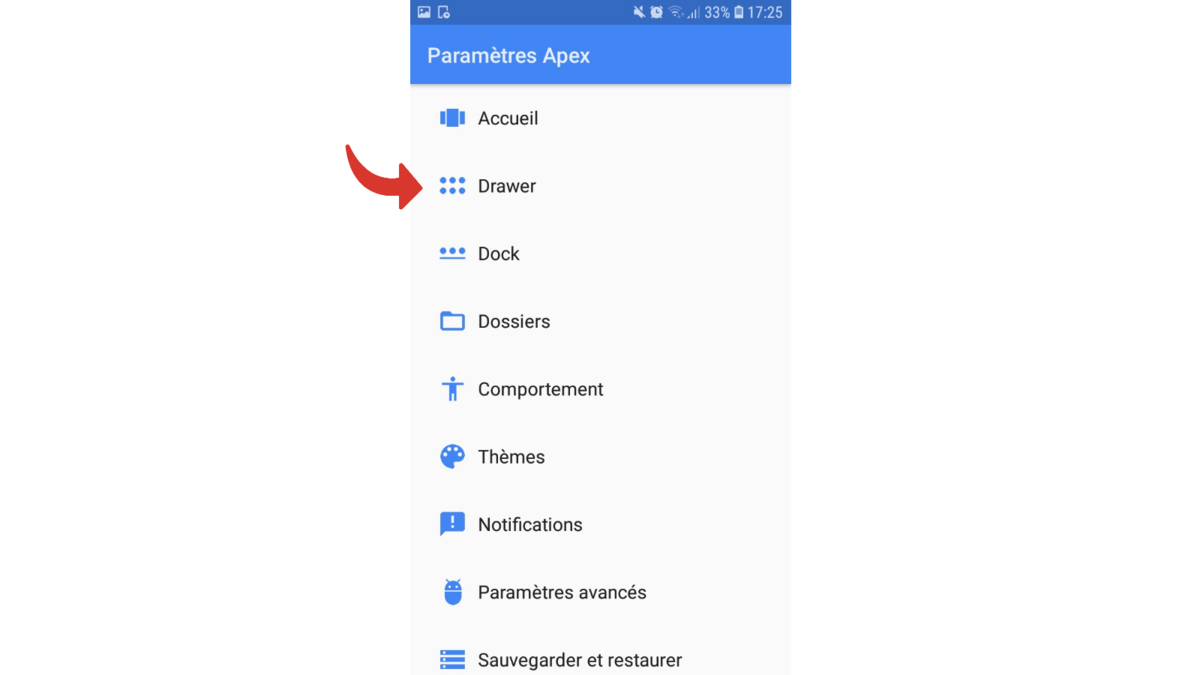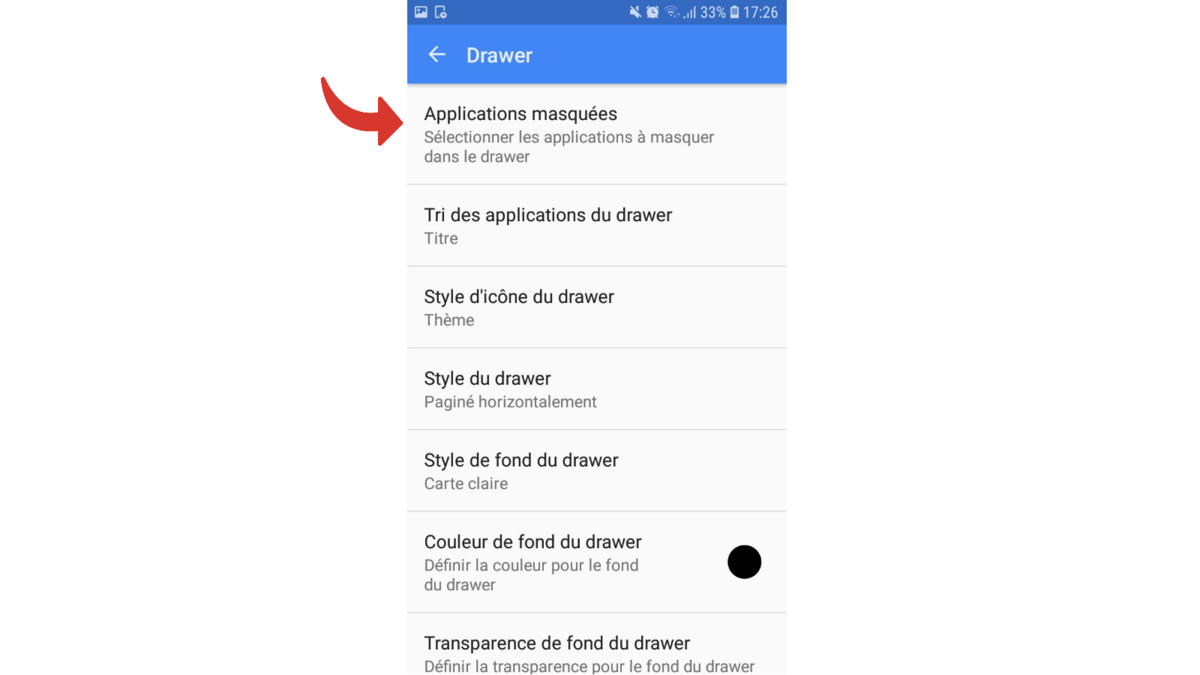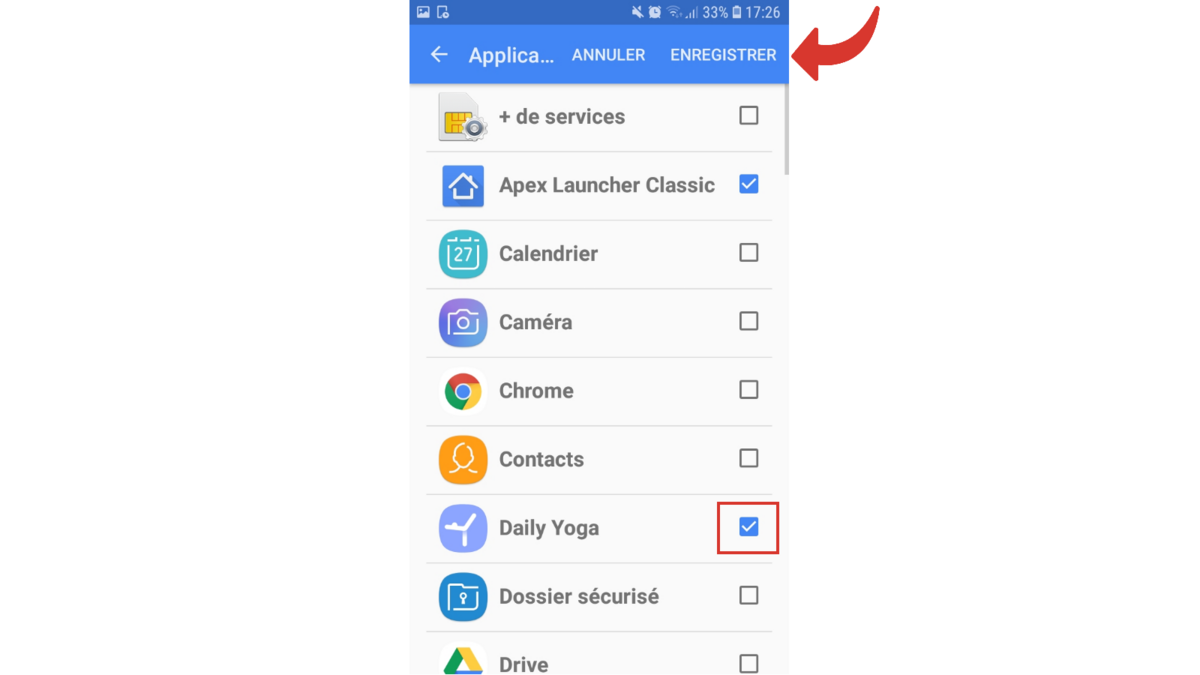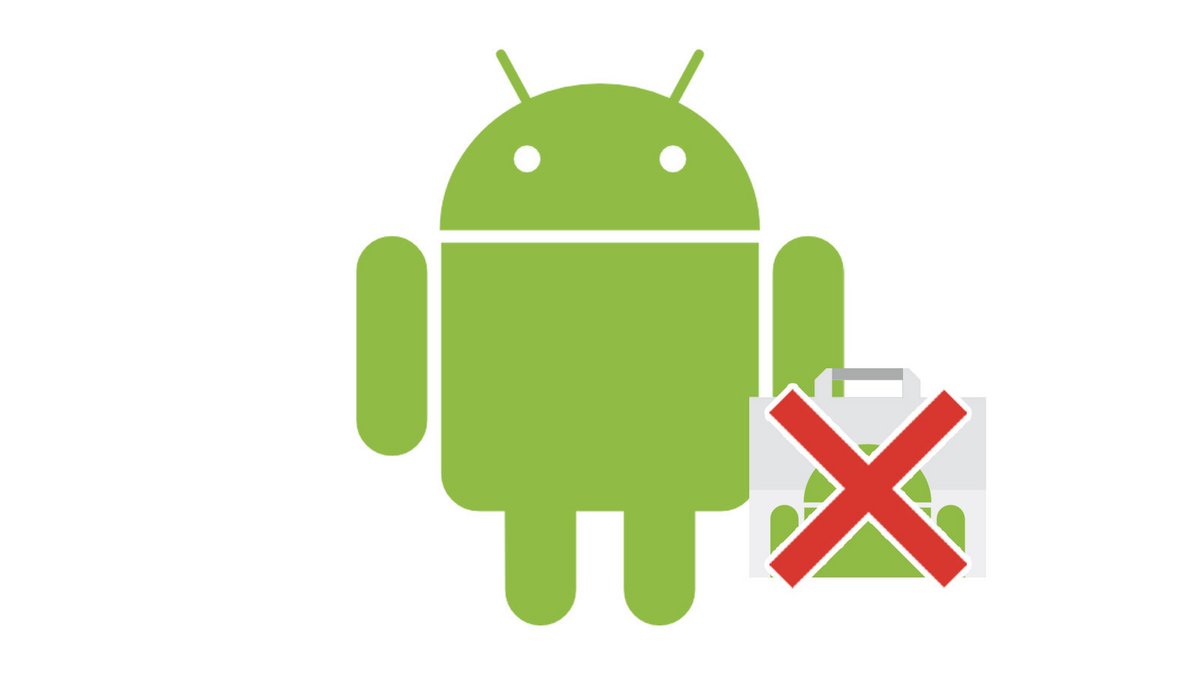
Parce qu'on n'a pas toujours envie d'avoir certaines de nos applications sous le nez ou à la portée du regard des autres, Word offre la possibilité de les cacher. L'opération peut également être très utile pour désencombrer votre menu des applications préinstallées sur votre smartphone ou votre tablette qui ne vous servent pas.
Découvrons ensemble comment cacher une application dans ce tutoriel dédié à apprendre comment gérer les applications de son smartphone Android !
Retirer une application de votre page d'accueil Android
Si vous souhaitez retirer une application de l'espace privilégie qu'est votre page d'accueil, la marche à suivre est très simple.- Touchez et maintenez appuyé votre doigt sur l'appli que vous souhaitez voir disparaître. Une petite boîte de dialogue va s'ouvrir. Touchez alors le bouton supprimer.
C'est tout ! L'application est à présent uniquement rangée dans le menu de votre appareil, auprès des autres. Vous ne l'aurez plus sous les yeux à chaque fois que vous utilisez votre appareil Android.
Désactiver une application préinstallée sur Android
- Rendez-vous dans les Paramètres de votre appareil qui se trouve dans le menu général des applications.
- Une fois dans les paramètres, scrollez jusqu'à apercevoir la ligne Applications et touchez-la.
- Appuyez sur l'application préinstallée que vous souhaitez masquer.
- Touchez à présent le bouton Désactiver.
- Confirmez l'opération en appuyant à nouveau sur Désactiver.
- Android peut vous demander si vous souhaitez remplacer l'application par sa version d'usine, touchez alors le bouton Annuler pour refuser.
L'application préinstallée est maintenant absente de votre menu. Pour l'utiliser à nouveau, il vous suffira de refaire le même chemin et d'appuyer cette fois sur Activé.
Cacher les applications sur Android
Pour masquer une appli que vous avez vous-même installée sur votre téléphone, il faut télécharger un nouveau lanceur d'applications que vous pourrez personnaliser.- Pour cela, dirigez-vous dans le menu et ouvrez le Play Store de Google en touchant son symbole.
- Dans la barre de recherche en haut de l'écran, tapez launcher, éventuellement launcher gratuit si vous ne souhaitez pas dépenser d'argent dans cette application.
- Dans la liste qui vous est proposée, sélectionnez le programme qui vous séduit le plus. Il est toujours intéressant de consulter les notes des utilisateurs avant de démarrer l'installation.
- Sur la page de votre future launcher, ici Apex Launcher Classic touchez Installer.
- Patientez quelques secondes, le temps que l'application se mette en place, puis cliquez sur Ouvrir.
- Vous vous trouvez sur un écran d'accueil différent. Touchez l'icône des Paramètres du nouveau lanceur qui diffère légèrement du symbole habituel.
- Touchez ensuite la ligne Drawer.
- Appuyez ensuite sur Applications masquées.
- La liste de vos applications apparaît. Cochez celle(s) que vous souhaitez cacher puis appuyez sur Enregistrer.
Les applications choisies sont à présent masquées sur ce menu. Vous pouvez essayer différents lanceurs pour voir celui qui vous convient le mieux. Attention, si vous désinstallez une application dans votre menu habituel ou sur le lanceur téléchargé, elle disparaîtra totalement de votre téléphone et donc sur l'autre menu également.
Pour aller plus loin : retrouvez tous nos tutoriels et astuces Android et apprenez à tirer le meilleur parti de votre système d'exploitation mobile.
Retrouvez d'autres tutoriels vous aider à gérer les applications sur votre smartphone Android :
- Comment supprimer l’accès des applications aux données personnelles sur son smartphone Android ?
- Comment autoriser l’accès des applications aux données personnelles sur son smartphone Android ?
- Comment activer la mise à jour automatique des applications sur Android ?
- Comment supprimer une application sur Android ?
- Comment mettre à jour une application sur Android ?
- Comment installer une application sur Android ?
- Comment désactiver les notifications d'une application sur Android ?
- Comment activer les notifications d'une application Android ?
- Comment installer un fichier APK sur son smartphone Android ?
- Comment changer de clavier sur Android ?